Kako spremeniti ikono operaterja za iPhone

Privzeto nismo mogli spremeniti ikone operaterja v iPhonu. Toda z iOS 14 lahko izberete veliko različnih ikon za spreminjanje ikone nosilca.

Od iOS 14 je Apple zagotovil veliko novejših, uporabnejših nastavitev za izboljšanje uporabniške izkušnje in več učinkov. To vključuje funkcijo spreminjanja ikone omrežja za naprave, ki uporabljajo 2 kartici SIM v iPhonu. Privzeto nismo mogli spremeniti ikone operaterja v iPhonu. Toda z iOS 14 lahko izberete veliko različnih ikon, da spremenite ikono omrežja, ne da bi potrebovali aplikacijo ali morali izvesti jailbreak naprave. Uporabniki se morajo zanesti samo na razpoložljive nastavitve v sistemu, da spremenijo katero koli oznako za ikono omrežja na telefonu. Spodnji članek vas bo vodil, kako spremeniti ikono operaterja na iPhoneu.
Navodila za spreminjanje ikone operaterja na iPhone
Korak 1:
Uporabniki odprejo Nastavitve > Mobilni in v razdelku Mobilni načrt izberejo kartico SIM, ki jo želijo spremeniti .
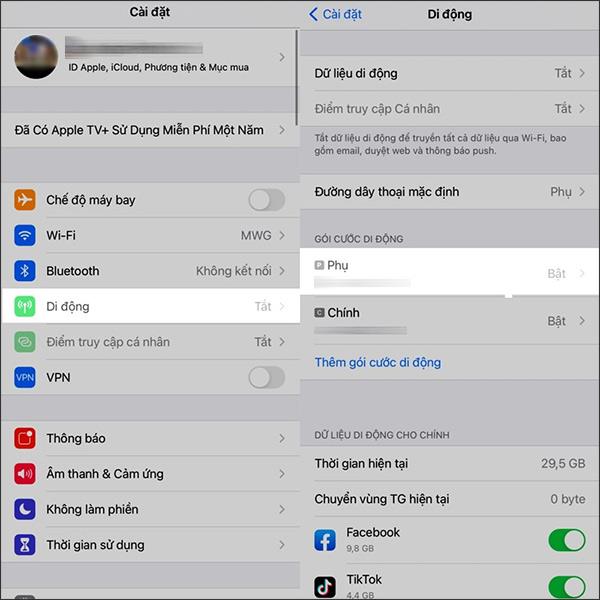
2. korak:
Preklopite na nov vmesnik, kliknite Oznaka mobilnega paketa in nato izberite Oznaka po meri .
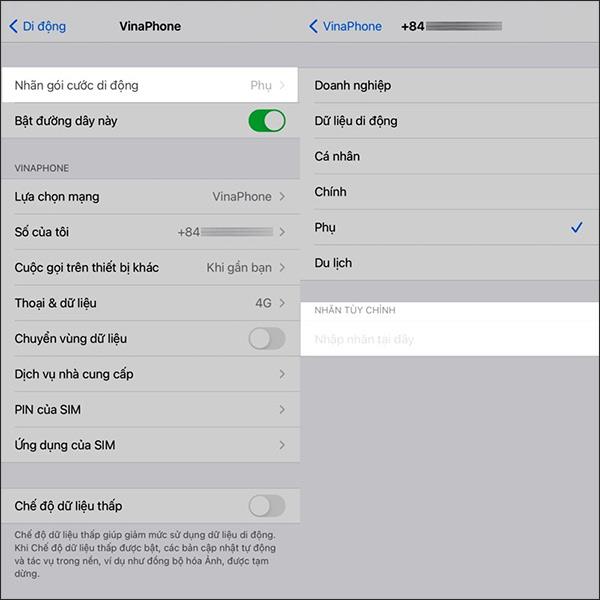
Tipkovnica se bo zdaj prikazala, kliknite ikono smeška , da prikažete ikone nalepk, ki jih lahko uporabimo. Ko izberete želeno oznako, pritisnite Končano, da shranite izbrane nastavitve.
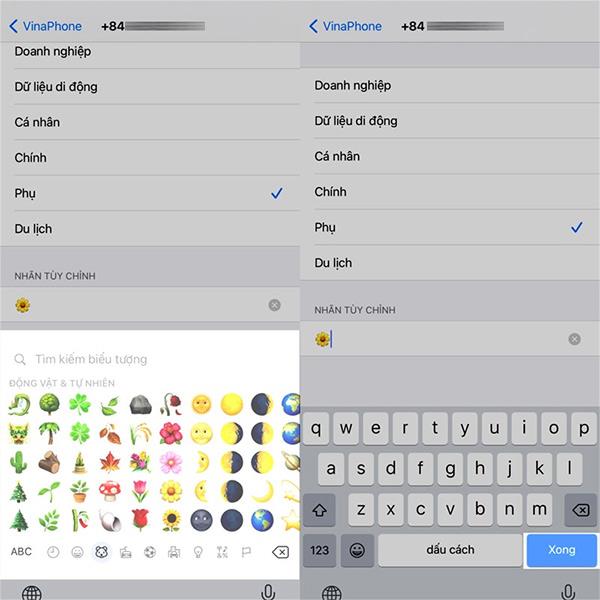
3. korak:
Zato smo izbrali novo oznako za ikono nosilca na iPhonu. Povlečemo zaslon od zgoraj navzdol in videli bomo novo ikono za omrežje.
To nadaljujete z drugo kartico SIM iz omrežja, da spremenite privzeto ikono v iPhonu.
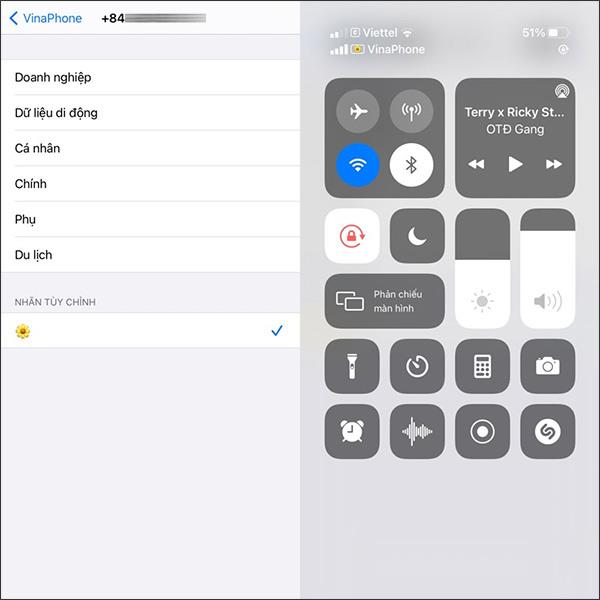
Preverjanje zvoka je majhna, a precej uporabna funkcija na telefonih iPhone.
Aplikacija Photos v iPhonu ima funkcijo spominov, ki ustvarja zbirke fotografij in videoposnetkov z glasbo kot film.
Apple Music je izjemno zrasel, odkar je bil prvič predstavljen leta 2015. Do danes je druga največja plačljiva platforma za pretakanje glasbe na svetu za Spotifyjem. Poleg glasbenih albumov je Apple Music dom tudi na tisoče glasbenih videoposnetkov, radijskih postaj 24/7 in številnih drugih storitev.
Če želite v svojih videoposnetkih glasbo v ozadju ali natančneje, posneti predvajano skladbo kot glasbo v ozadju videoposnetka, obstaja izjemno preprosta rešitev.
Čeprav ima iPhone vgrajeno aplikacijo Vreme, včasih ne nudi dovolj podrobnih podatkov. Če želite nekaj dodati, je v App Store na voljo veliko možnosti.
Poleg skupne rabe fotografij iz albumov lahko uporabniki dodajajo fotografije v skupne albume v napravi iPhone. Fotografije lahko samodejno dodate v albume v skupni rabi, ne da bi morali znova delati iz albuma.
Obstajata dva hitrejša in enostavnejša načina za nastavitev odštevanja/časovnika na napravi Apple.
App Store vsebuje na tisoče odličnih aplikacij, ki jih še niste preizkusili. Običajni iskalni izrazi morda ne bodo uporabni, če želite odkriti edinstvene aplikacije, in ni zabavno spuščati se v neskončno pomikanje z naključnimi ključnimi besedami.
Blur Video je aplikacija, ki zamegli prizore ali katero koli vsebino, ki jo želite v telefonu, da nam pomaga dobiti sliko, ki nam je všeč.
Ta članek vas bo vodil, kako namestiti Google Chrome kot privzeti brskalnik v sistemu iOS 14.









